Níže uvedený článek je článek přeložený ze stránek dfrobot.com.
Cíl tohoto MicroPython návodu je vysvětlit, jak se připojit na WiFi použitím MicroPythonu na ESP32. Postup, který je zde znázorněn, je postaven na návodu pro ESP8266. Můžete se zde také inspirovat.
Všechny články o MicroPython a ESP32/ESP8266 najdete na https://chiptron.cz/articles.php?cat_id=23
Kód Pythonu využijeme tak, že pošleme příkazy do příkazového řádku, díky čemuž můžeme vidět reakci krok po kroku. Jestli jste ještě nekonfigurovali MicroPython na ESP32, prosím podívejte se na předchozí návod.
Já použiji Putty pro navázání sériového připojení na příkazový řádek Pythonu. Můžete samozřejmě použít jinou aplikaci, která umožňuje tento způsob připojení.
Kód
Nejprve musíme importovat modul sítě, pro přístup ke všem funkcím, potřebných pro připojení na WiFi síť.
Jakmile naimportujete modul, některé informace jsou vypsané do konzole, jak je vidět na obrázku 1. Není to pro tento návod důležité, ale jen pro ilustraci zde tento obrázek nechám.
Obrázek 1- Import síťového modulu MicroPythonu.
Protože se budeme připojovat na WiFi síť, naše zařízení bude pracovat v režimu stanice. Takže, potřebujeme vytvořit instanci stanice WiFi rozhraní. Pro uskutečnění jen potřebujeme zavolat konstruktor WLAN třídy a poslat to jako vstup identifikátoru rozhraní, který chceme. V tomto případě použijeme rozhraní network.STA_IF.
station = network.WLAN(network.STA_IF)
Nyní aktivujeme síťové rozhraní tím, že zavoláme metodu active našeho objektu station a pošleme na vstup True, čímž ho zapneme.
station.active(True)
Po provedení příkazu bychom měli vidět výstup v příkazovém řádku označující, že jsme v režimu stanice a že se rozhraní spustilo, jak je zobrazeno na obrázku 2.
Obrázek 2- Aktivace režimu stanice.
Konečně použijeme metodu pro připojení na WiFi síť. Tato metoda přijímá vstup SSID (název sítě) a heslo.
station.connect(NázevSítě, Heslo)
Znovu vytiskne do konzole některé informace. Berte v potaz, že připojování může chvíli potrvat. Také berte v potaz že „>>>>” není vytištěné hned po připojení, takže vám může připadat, že zařízení stále pracuje i po vypsání poslední zprávy, jak je vidět v obrázku 3. Můžete stisknout enter pro pokračování.
Obrázek 3- Připojování na WiFi síť
Konečně potvrdíme připojení tím, že zavoláme metodu isconnected, která vrací true (pravdu), když je zařízení připojené na WiFi. Také zavoláme metodu ifconfig, která vrací IP adresu, masku podsítě, bránu a DNS jako výstupní parametry.
station.isconnected()
station.ifconfig()
Překontrolujte si konečný výstup těchto příkazů s obrázkem 4 níže, indikují že jsme se správně připojili na WiFi síť.
Obrázek 4 – Potvrzení připojení k WiFi.
Všimněte si, že IP adresa přiřazená ESP32 je lokální, takže ji nemůžeme používat pro příjem připojení z vnějšku naší sítě bez přesměrování portu (port forwarding) na našem routeru.
Originální článek je dostupný zde.
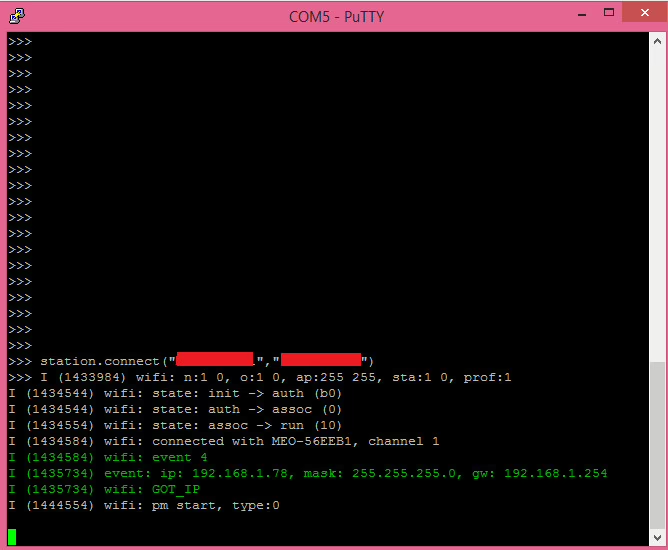
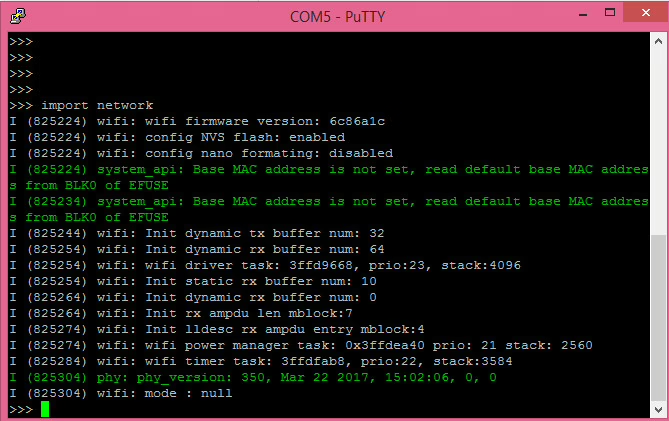
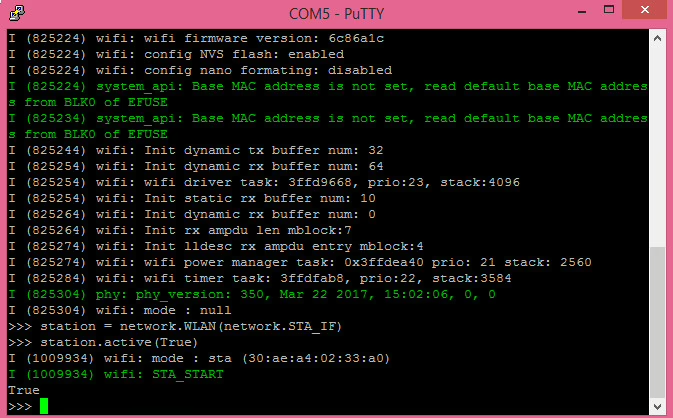
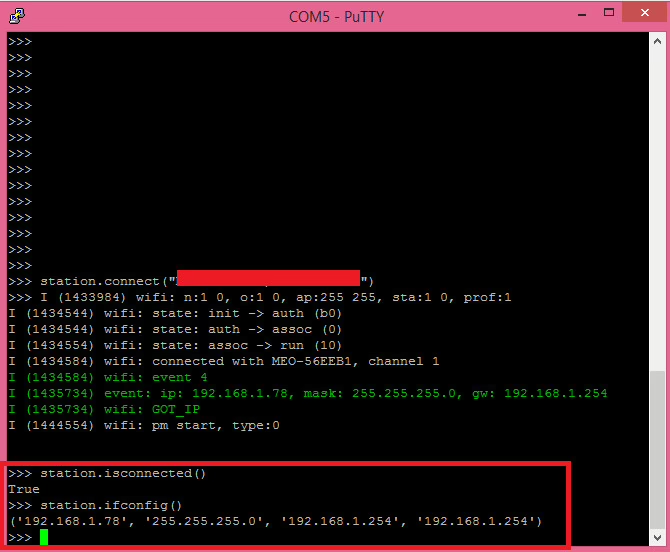


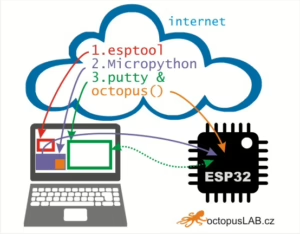
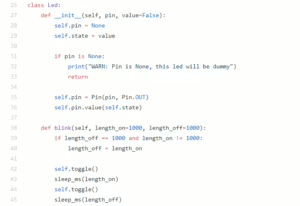
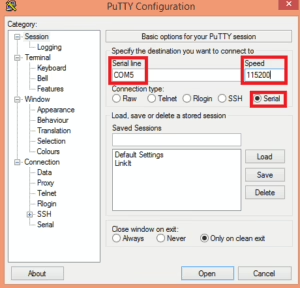
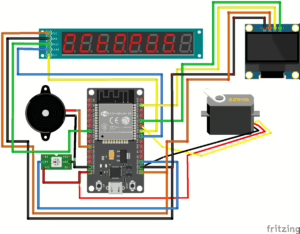

Žádné sociální komentáře k dispozici.